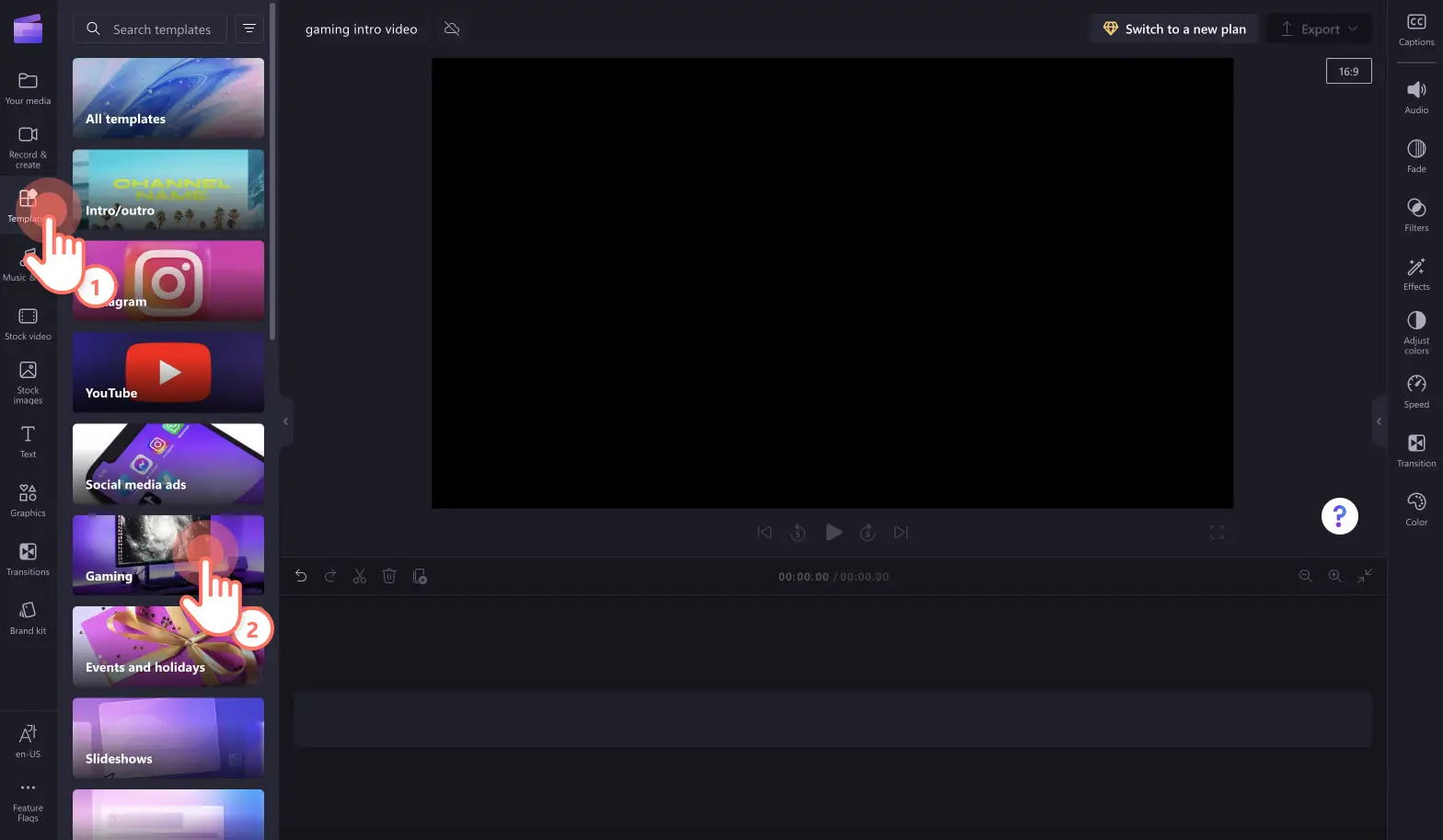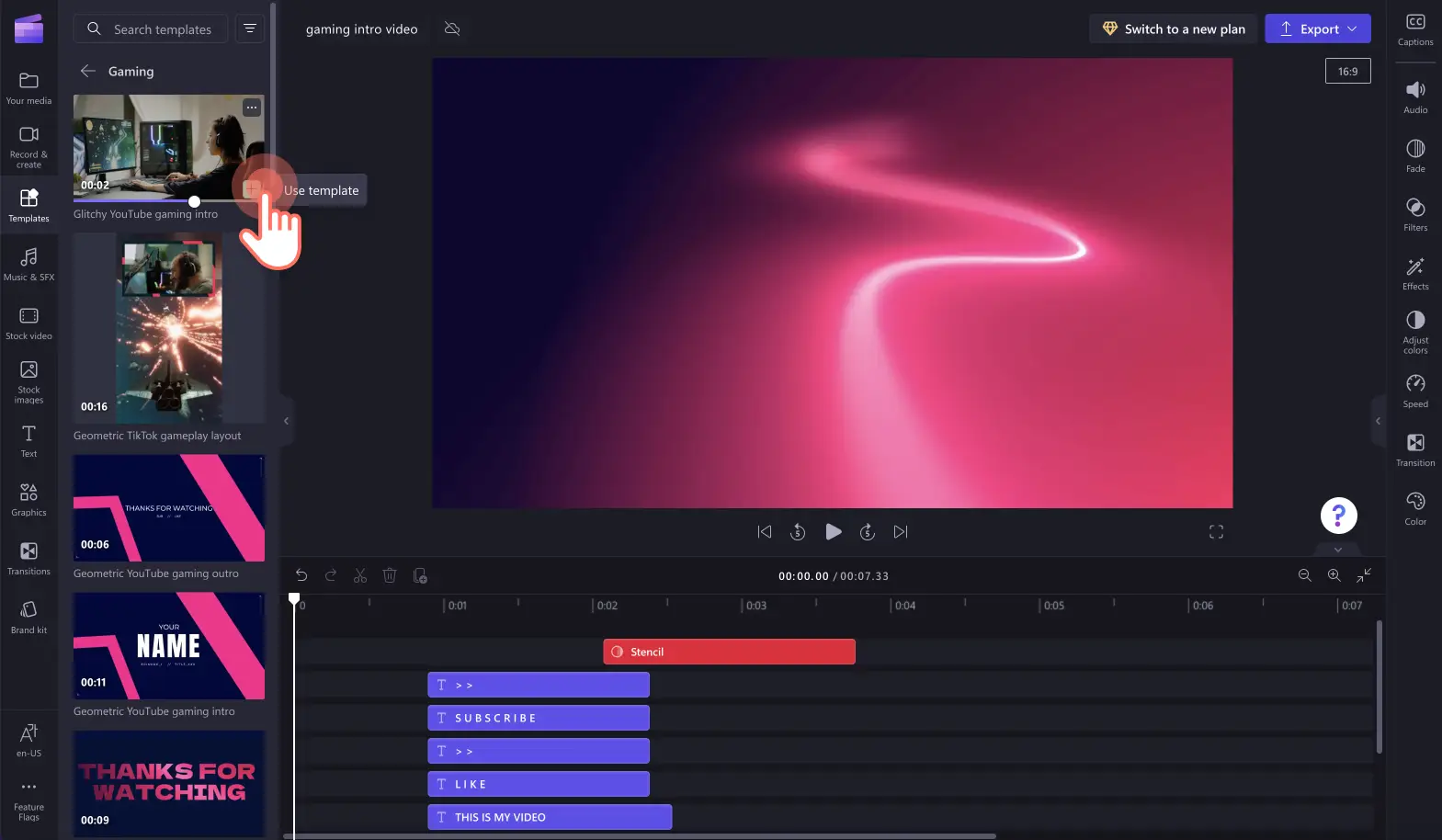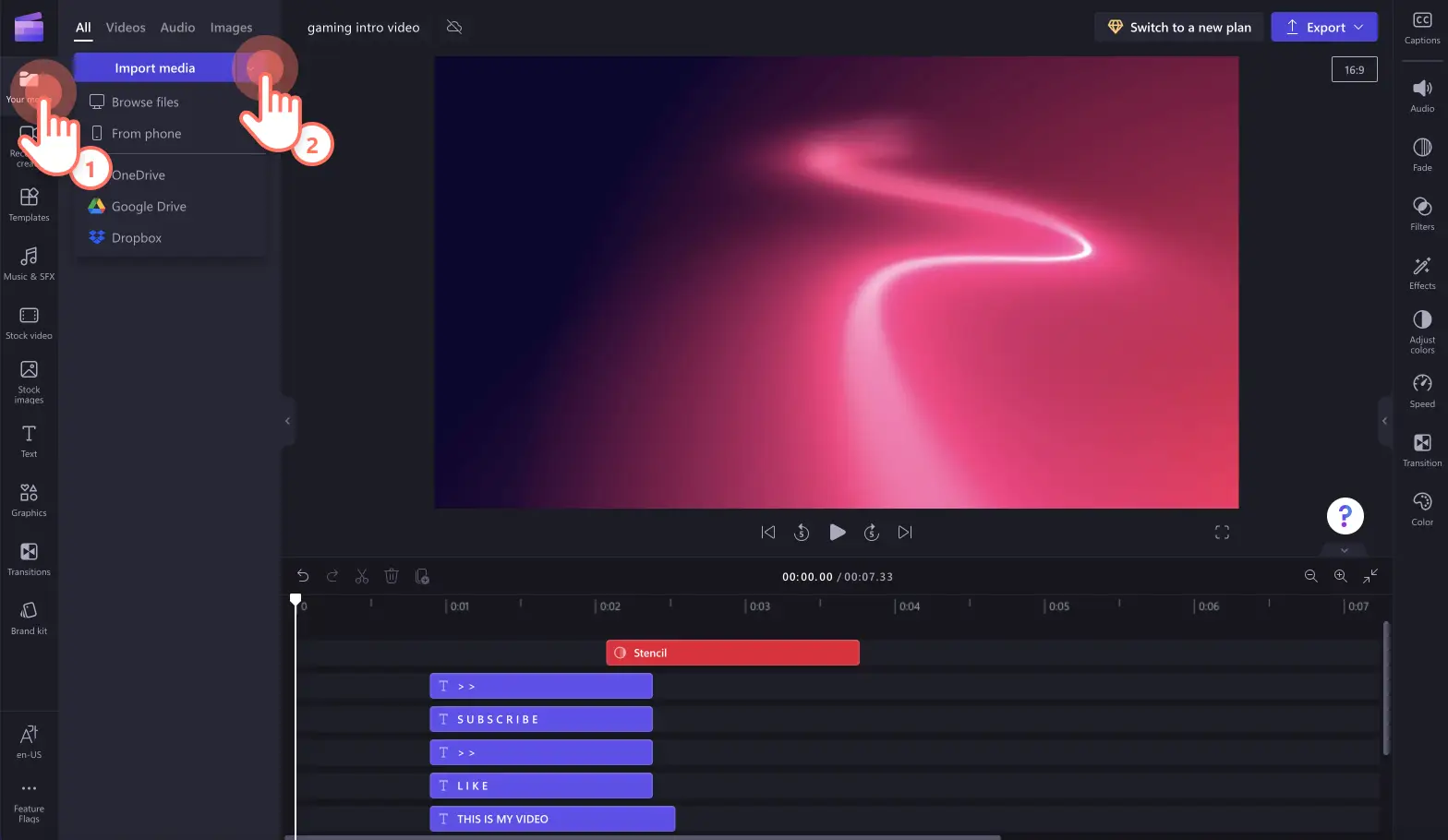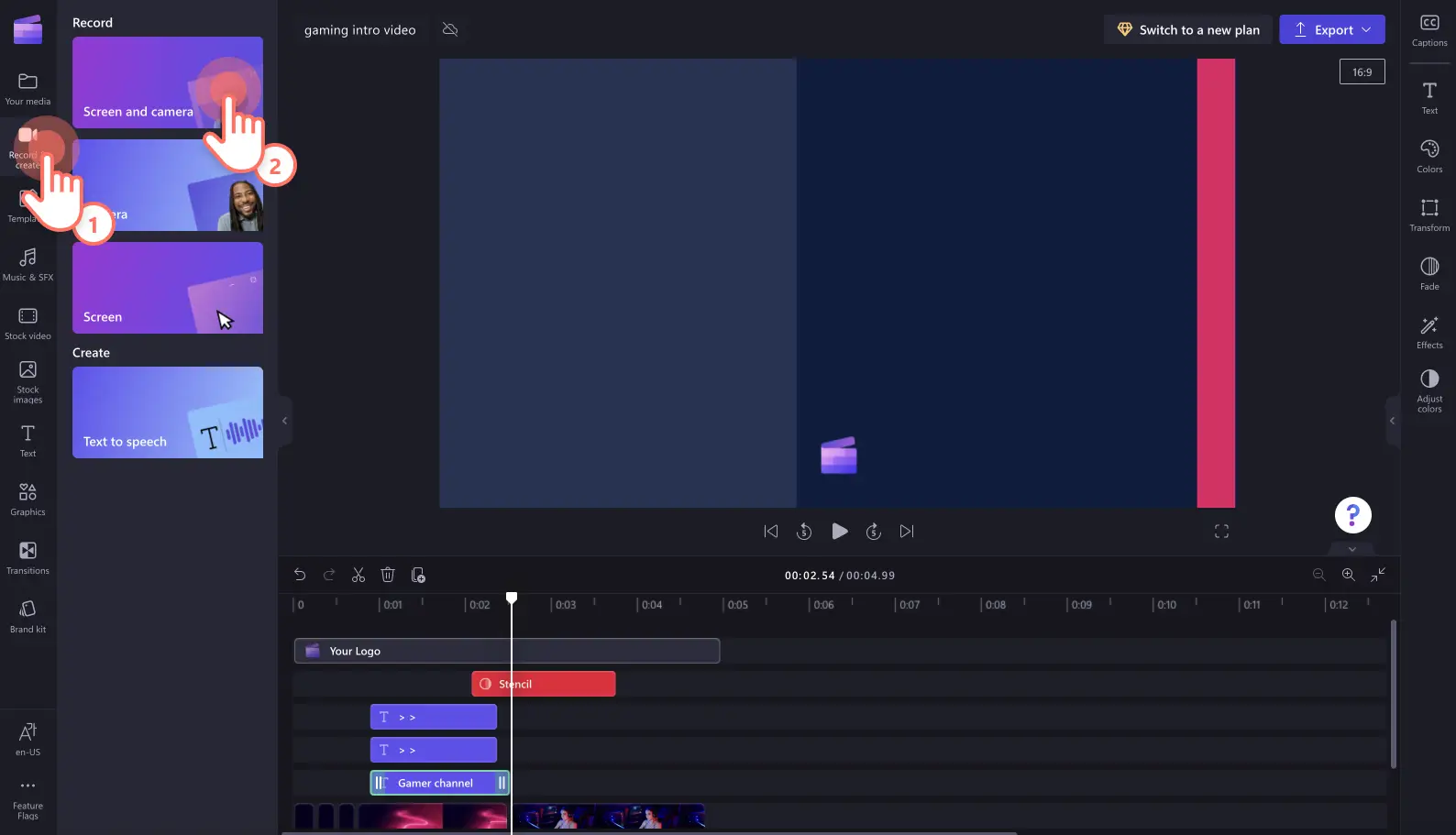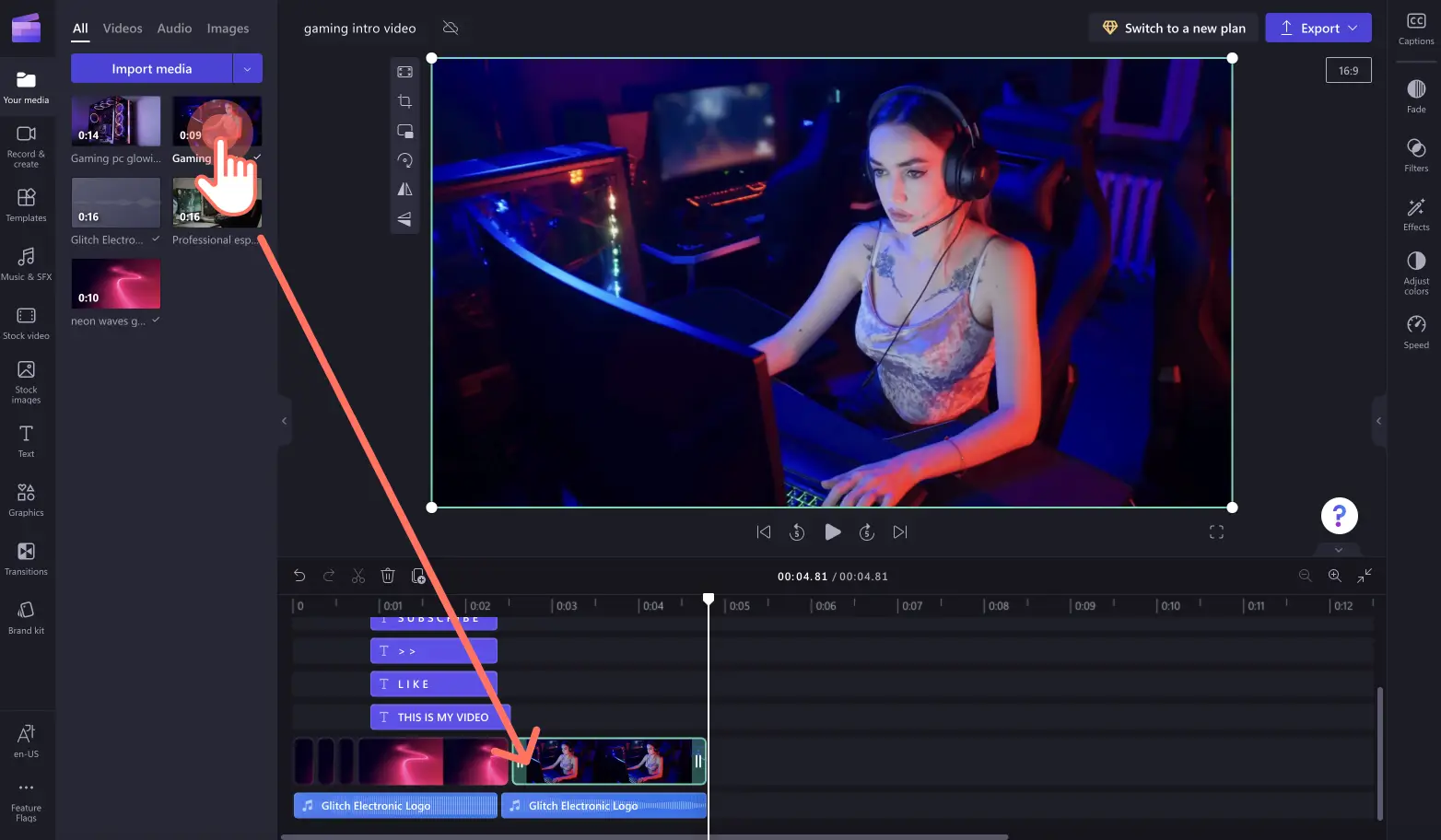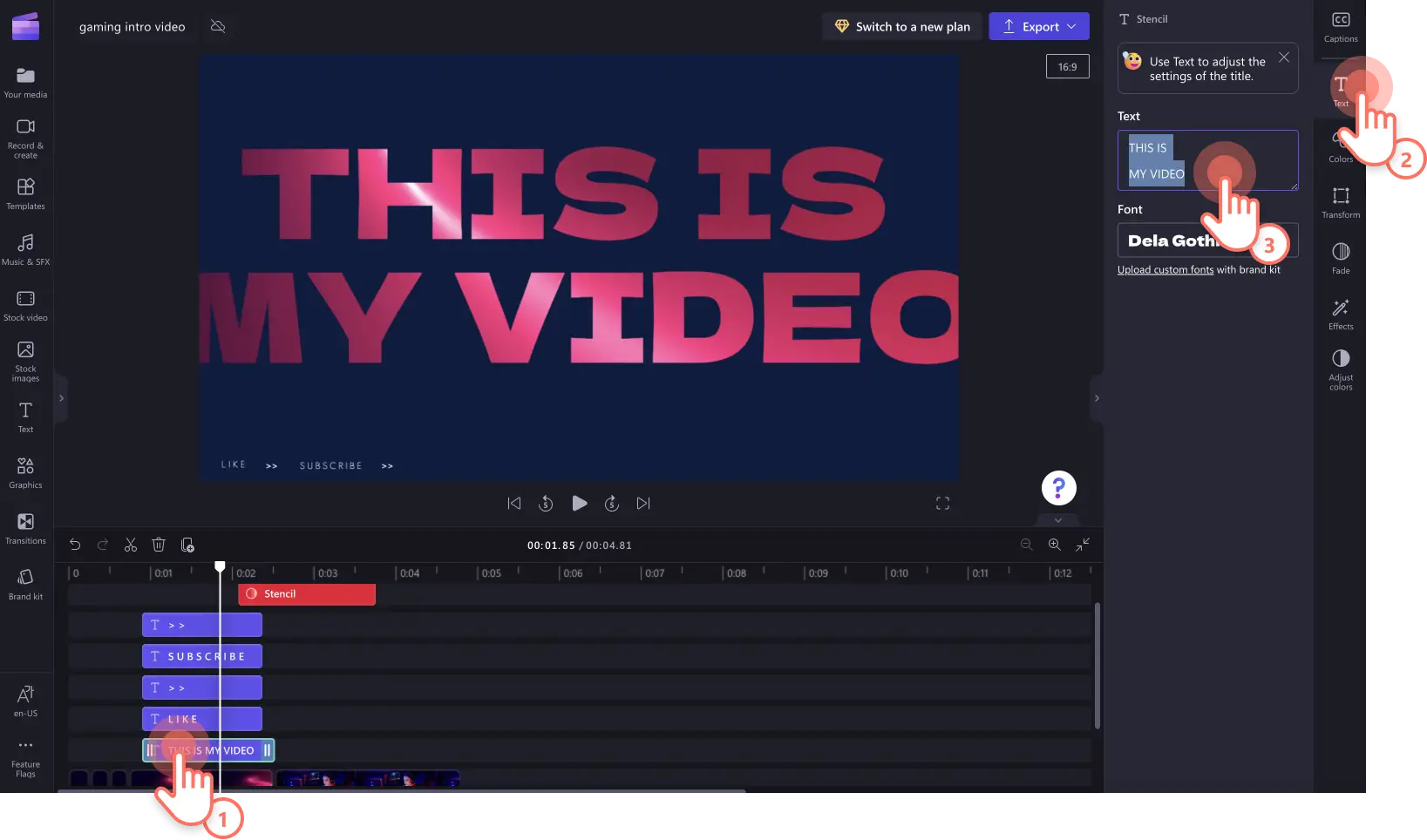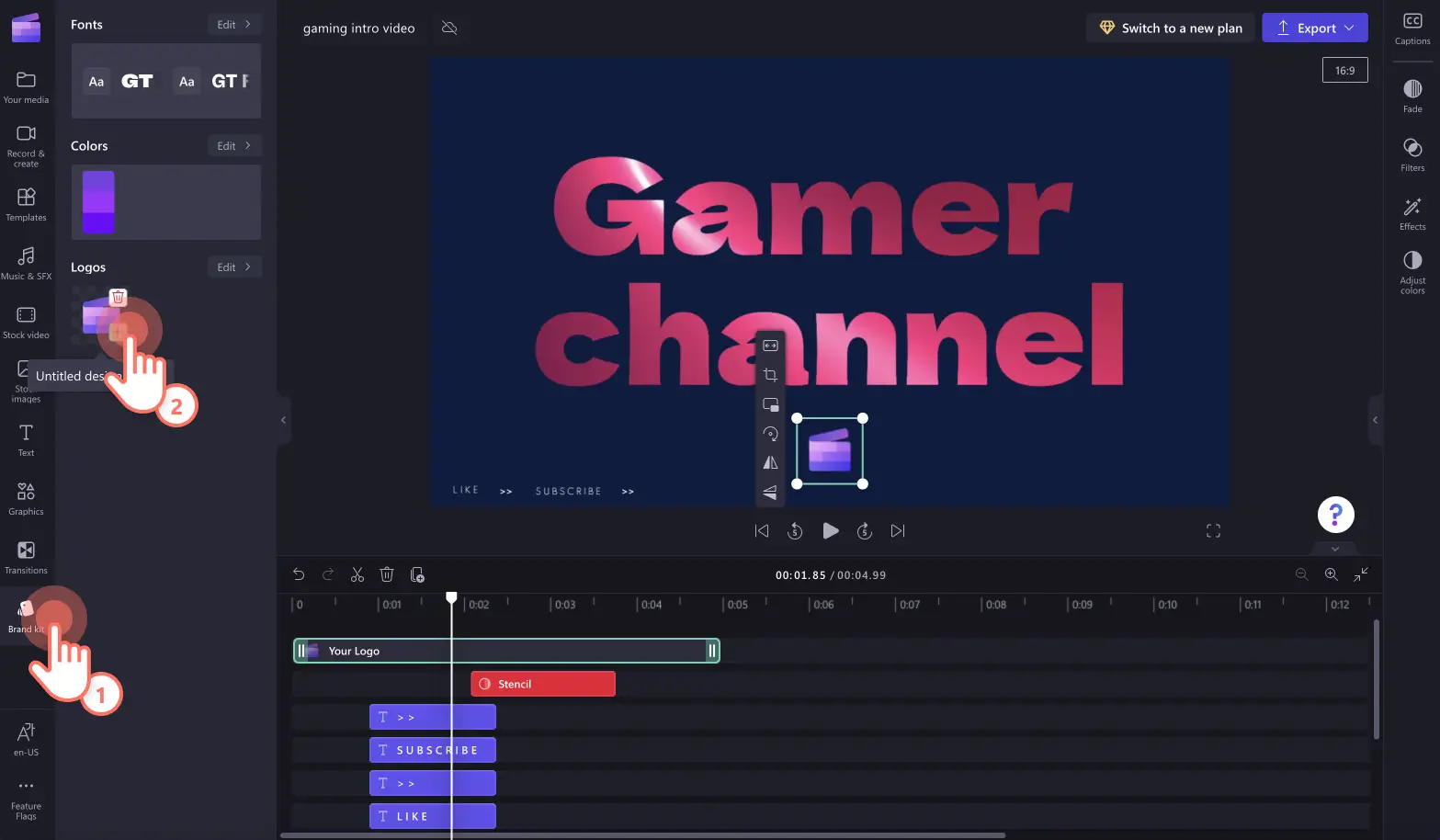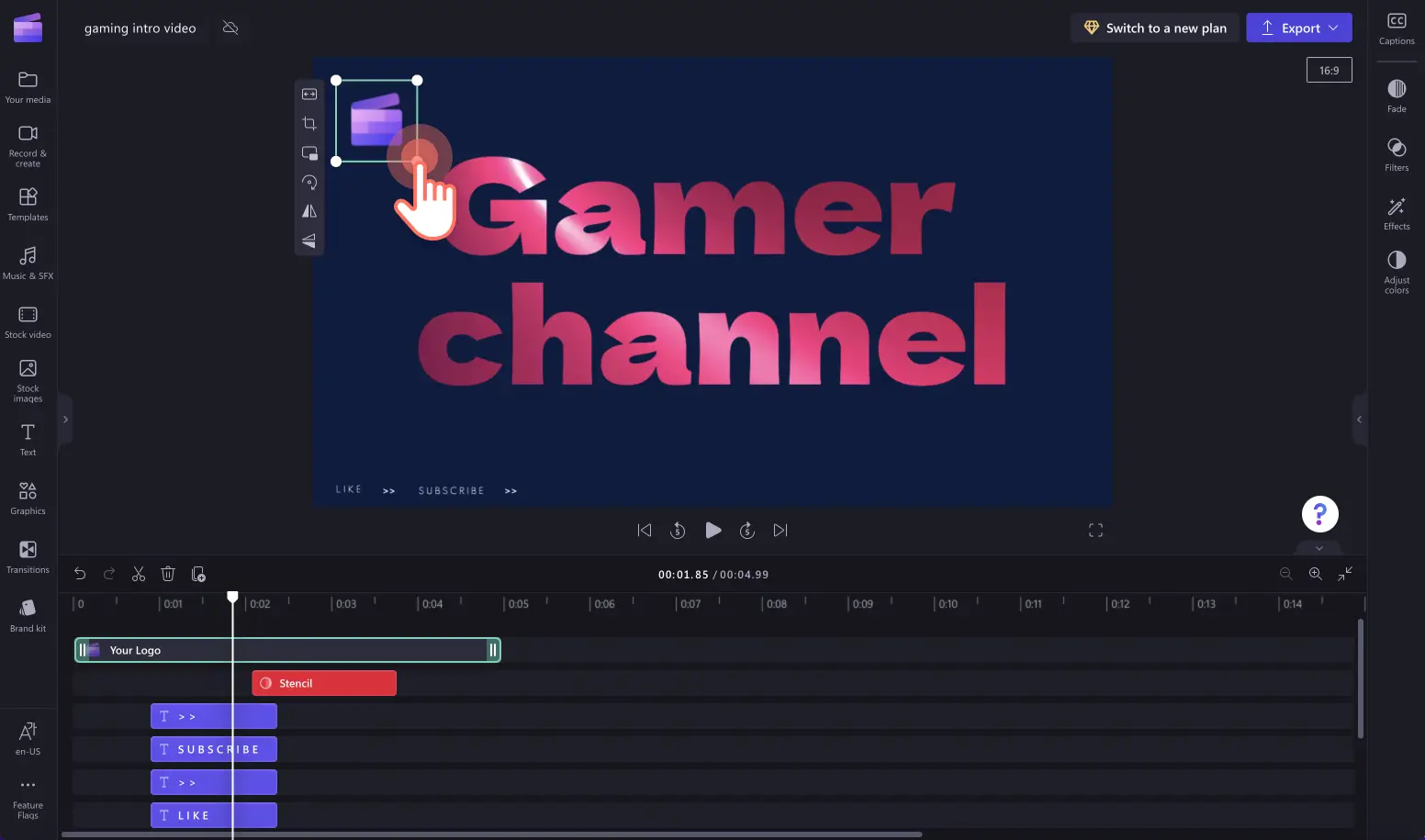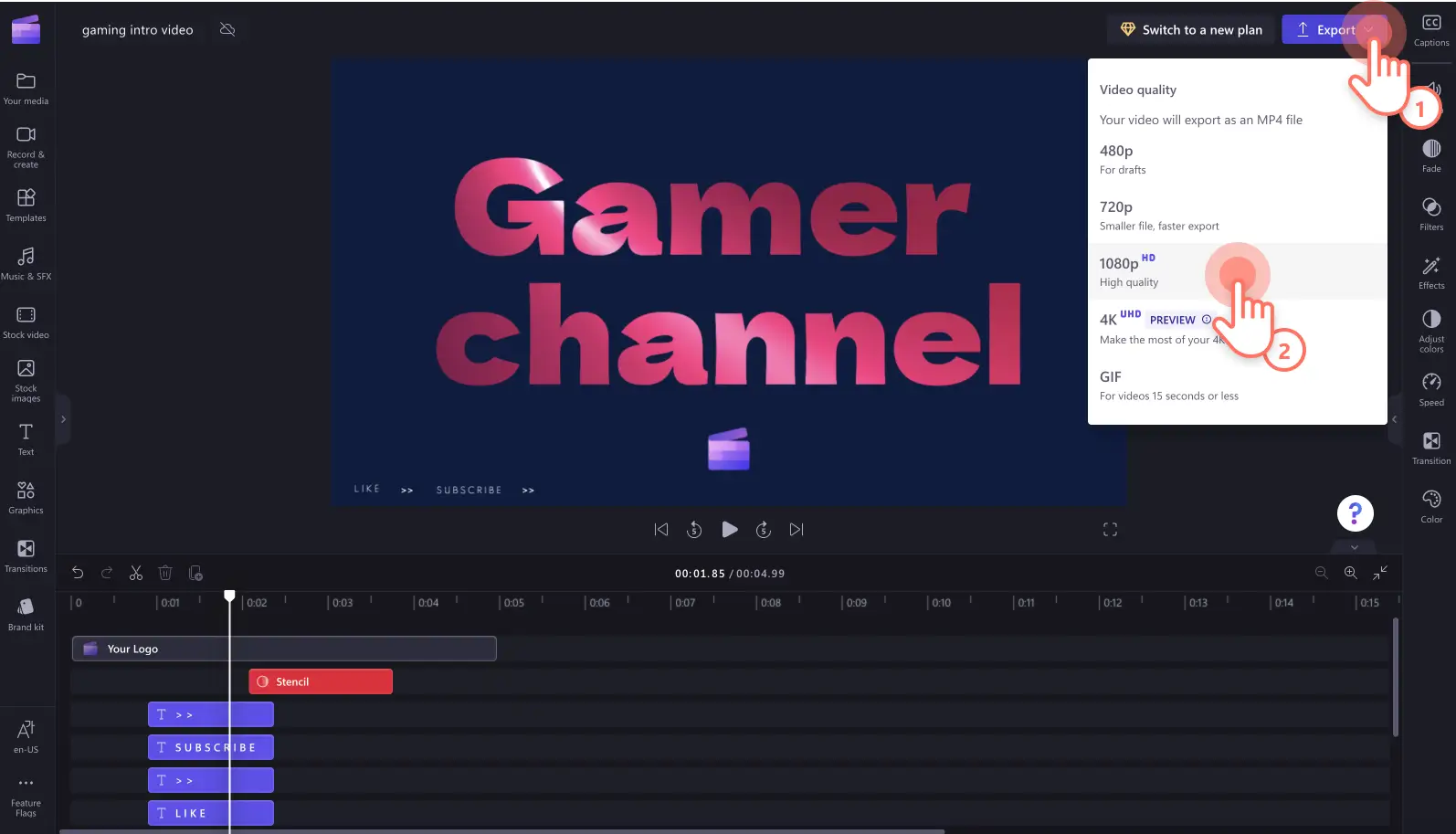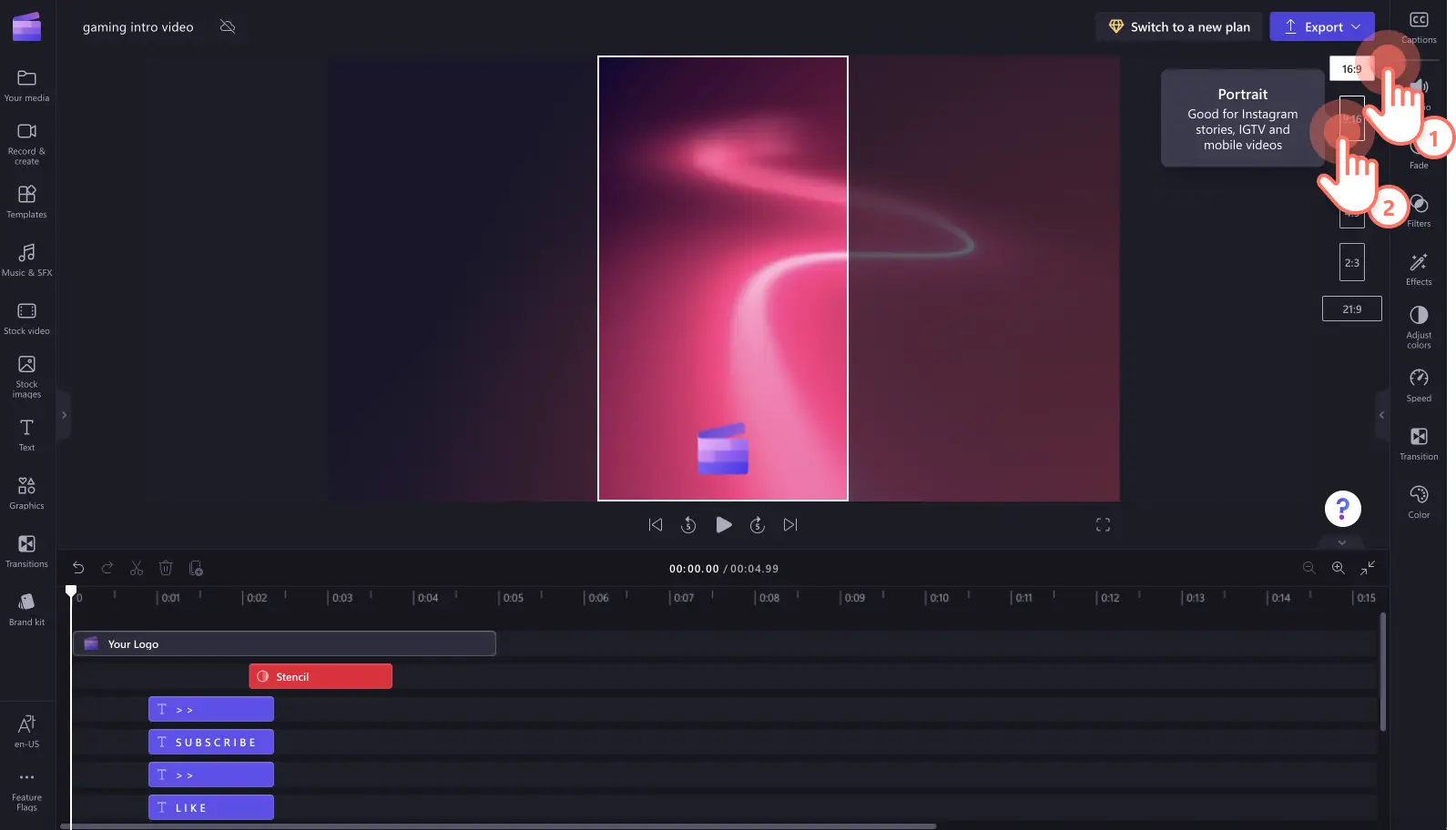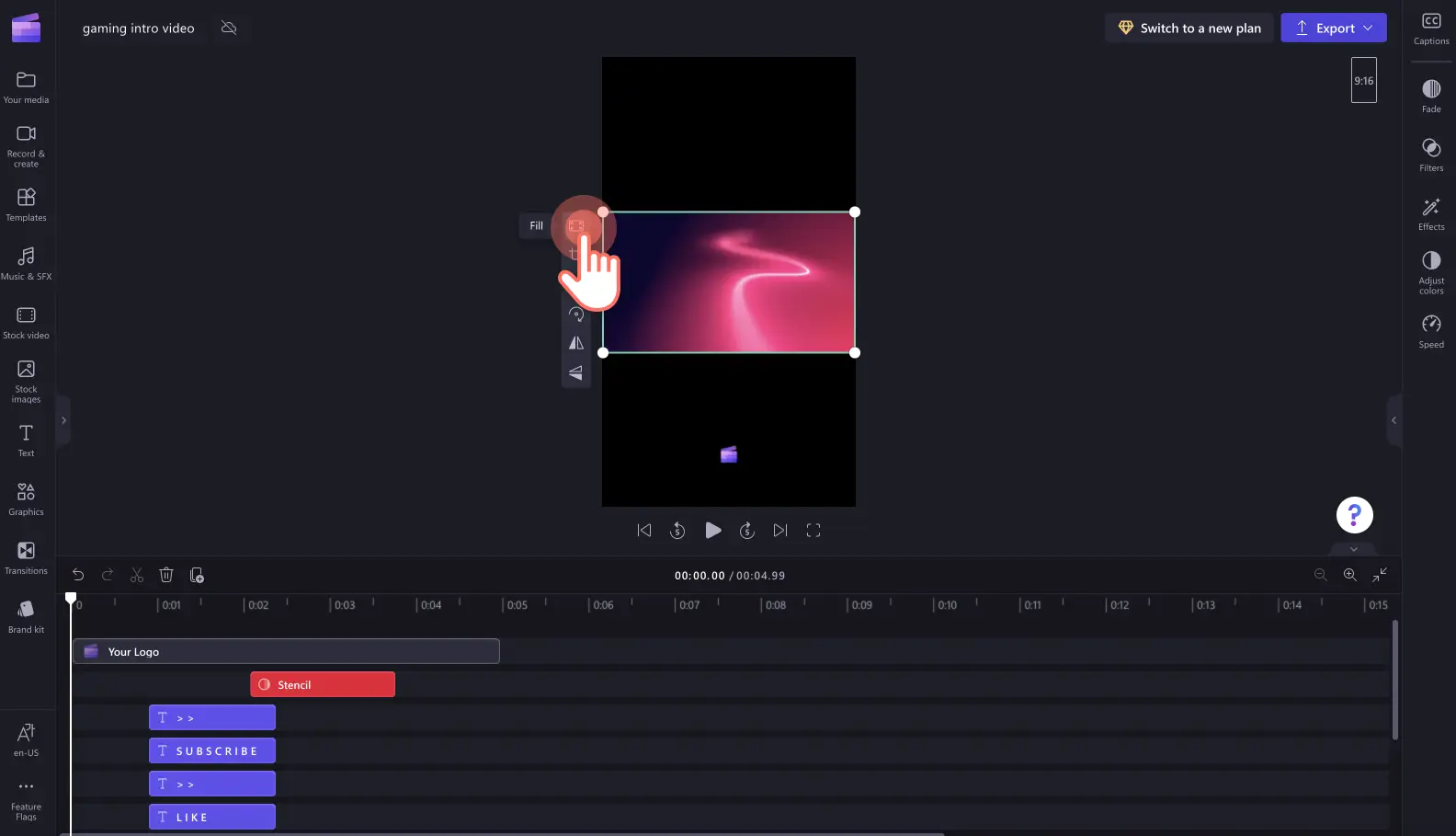Увага! Знімки екрана в цій статті зроблені в особистих облікових записах Clipchamp. В робочих і навчальних облікових записах Clipchamp описані функції працюють аналогічно.
На цій сторінці
- Навіщо створювати брендований ігровий канал
- Як створити ідеальну ігрову заставку
- Коли і де відтворювати заставку
- Найкраща тривалість і роздільна здатність ігрової заставки
- Стилі ігрових заставок із прикладами
- Пам’ятайте про авторські права на відео
- Як створити ігрову заставку в Clipchamp
- Як змінити розмір ігрової заставки для соціальних мереж
Ігри – це надзвичайно популярний жанр: на YouTube налічується понад 443 000 ігрових каналів. Через високу конкуренцію важливо зробити так, щоб ваші відео запам’ятовувалися й вирізнялися з-поміж інших. Додати каналу індивідуальності й підкреслити ваш авторський стиль допоможе ігрова заставка, створена за допомогою Clipchamp.
Ознайомтеся з порадами про те, як створити чудове ігрове відео та як повторно використовувати його в усіх своїх соціальних мережах за допомогою простого інструменту зміни розміру.
Навіщо створювати брендований ігровий канал
Ігровий канал – це не просто місце, куди публікують ігрові ролики. Якщо ви готові вкладати більше у своє захоплення й почати створювати вміст професійного рівня, вам потрібен власний бренд, який презентуватиме вас як геймера. Це допоможе вам виділитися з-поміж інших ігрових блогерів на YouTube і в TikTok та запам’ятатися спільноті.
Ви можете використовувати власне ім’я або створити назву для каналу, розробити емблему й навіть вигадати ефектний слоган. Працюючи над ігровим брендом, орієнтуйтеся на свого ідеального глядача – ураховуйте, що він любить, а що ні. Також зважайте на платформу, яку ви плануєте використовувати. Коли ви розберетеся з цими питаннями, рекомендуємо почати зі створення брендованої заставки.
Як створити ідеальну ігрову заставку
Ми рекомендуємо включити наступні елементи у ігрову заставку.
Використовуйте оригінальний вміст або безкоштовні відео й фонові кадри.
Додайте наклейки – GIF, емодзі та зображення кнопок із YouTube.
Створіть рух за допомогою анімованого тексту і заголовків.
Додайте безкоштовну фонову музику або фірмовий джинґл. Використовуйте схожий музичний супровід на початку та в кінці ролика.
Дотримуйтесь одного стилю та колірної схеми.
Використайте своє зображення з веб-камери, щоб додати відео індивідуальності (але це необов’язково).
Коли і де відтворювати заставку
Заставку слід розміщувати на самому початку або протягом перших 30 секунд будь-якого ігрового відео, опублікованого в соціальних мережах, щоб утримати увагу ваших глядачів.Якщо ви наклали на відео своє зображення, де ви щось говорите, заставку слід вставляти одразу після відеогачка.
Ігровими відео, які включають заставку, можна поділитися на таких платформах, як YouTube, Vimeo, TikTok і Instagram, і це лише деякі з них.
Найкраща тривалість і роздільна здатність ігрової заставки
Ігрові заставки можуть буди як довгометражними, так і короткометражними, адже офіційних правил щодо тривалості не існує. Однак ми рекомендуємо робити їх короткометражними, від 3 до 10 секунд, і зберігати з роздільною здатністю 1080p або 4K, щоб заставка відповідала вашому ігровому вмісту.
Стилі ігрових заставок із прикладами
1. Анімована заставка з назвою каналу
Анімована заставка чудово доповнить відео ігрового процесу. Якщо ви маєте натхнення, створіть фірмову анімацію з іменем автора або назвою бренду, номером епізоду та назвою гри, яку буде легко додавати й редагувати для кожного відео з ігровим процесом.
2. Заставка з ігровими кадрами
Щоб створити ефектну й динамічну заставку, накладіть запис із веб-камери на ігровий процес за допомогою функції зеленого екрана. Усе, що вам потрібно зробити, це пояснити, у яку гру ви граєте, перетворити свій логотип на водяний знак відео, а потім розмістити свою заставку на початку ігрового процесу в редакторі.
3. Заставка із зображенням із веб-камери
Такі заставки, як і заставки з ігровими кадрами, створювати найпростіше. Ви можете взяти готовий запис ігрового процесу або скористатися засобом для запису екрана та веб-камери безпосередньо в редакторі. Просто вставте заставку в ігрове відео та додайте емблеми, власні колірні схеми, анімований текст і фонову музику.
Пам’ятайте про авторські права на відео
YouTube може вимкнути звук і монетизацію для вашого відео або накласти штраф на канал, якщо ви використовуєте захищений авторським правом вміст, зокрема відеоматеріали, стокові ресурси або фонову музику. Вибирайте відеовміст без авторських прав або записуйте свої власні ролики
Як створити ігрову заставку в Clipchamp
Незалежно від того, як і в що ви граєте, серед ігрових шаблонів знайдуться варіанти на будь-який смак.
Крок 1. Виберіть шаблон для ігрової заставки
Щоб знайти шаблони в редакторі, перейдіть на вкладку із шаблонами на панелі інструментів і виберіть ігрову категорію.
Виберіть варіант, який найкраще підійде для вашого відео. Натисніть +, щоб застосувати ігровий шаблон. Шаблон автоматично завантажиться в часову шкалу.
Крок 2. Додайте власний відеоматеріал
Щоб завантажити власний відеоматеріал, наприклад ігровий процес або запис із веб-камери, перейдіть на вкладку "Медіа" та натисніть "Імпортувати медіа". Додайте медіафайли з комп’ютера, телефона або інтегрованих платформ.
Ви також можете записувати екран і камеру безпосередньо в редакторі перейшовши на вкладку "Запис і створення" на панелі інструментів. Просто запишіть свій ігровий процес на екрані та скористайтеся веб-камерою, щоб записати своє обличчя.Запис автоматично збережеться на вкладці "Медіа" та часовій шкалі. Також, якщо використовується онлайновий засіб для запису веб-камери, буде створено розшифровку.
Перетягніть свій медіафайл на часову шкалу, щоб замінити наявний матеріал. Наведіть курсор на медіафайл на часовій шкалі, клацніть, і медіафайл автоматично стане на місце.
Крок 3. Відредагуйте текст
Щоб відредагувати текст, клацніть на текстовому полі на часовій шкалі.Далі перейдіть на вкладку "Текст" на панелі властивостей, де відредагуйте текст і виберіть шрифт. Також за допомогою вкладок на панелі властивостей можна змінити розмір, колір і додати фільтри.
Крок 4. Додайте емблему бренду
Якщо ви оплатили підписку, у вас буде доступ до брендованого набору. Відкрийте вкладку брендованого набору та перетягніть свою емблему на часову шкалу. У безкоштовній версії користувачі можуть завантажити свою емблему у вигляді файлу PNG з прозорим тлом на вкладку медіафайлів, а потім додати її на часову шкалу.
Щоб змінити розміщення та розмір емблеми, використовуйте рухому панель інструментів і перетягуйте кути зображення. Емблему можна вільно переміщувати у вікні попереднього перегляду відео.
Крок 5. Збережіть свою ігрову заставку
Щоб зберегти ігрову заставку, натисніть кнопку експорту та виберіть роздільну здатність відео. Рекомендуємо вибирати 1080p або 4K, якщо ігровий процес записано саме в цій роздільній здатності.
Як змінити розмір ігрової заставки для соціальних мереж
Крок 1. Змініть пропорції заставки
Якщо ви хочете додати ігрову заставку у відео для TikTok або іншої платформи з вертикальним вмістом, просто змініть пропорції відео. Збережіть відео та натисніть кнопку "Продовжити редагування" на сторінці експорту, щоб повернутися в редактор.
Натисніть кнопку пропорцій і виберіть 9:16.
Можливо, вам доведеться трохи відредагувати свої відеоматеріали, якщо вони не підходять для цього формату. Для цього на рухомій панелі інструментів натисніть кнопку заповнення.
Крок 2. Відредагуйте текст
Виберіть текстове поле на часовій шкалі, перейдіть на вкладку "Перетворити" на панелі властивостей і відрегулюйте розмір за допомогою повзунка.
Крок 3. Збережіть свою ігрову заставку
Завершивши налаштування, збережіть своє відео за допомогою кнопки експорту.
Створіть ефектну й динамічну ігрову заставку за допомогою Clipchamp, щоб привернути увагу глядачів. Також рекомендуємо навчитися створювати кінцеві заставки та картки на YouTube, які якісно доповнять ваше відео.
Більше порад про створення ігрових заставок доступно в наших навчальних роликах на YouTube.